前言
准备好证书或 Apple ID 以及需要签名的 IPA 文件,使用爱思助手就可以快速完成签名。
共享ID见本站【资源】-【共享ID】中自行下载,
即使共享ID无法使用,也可以使用自己的ID账户来申请自签,
温馨提示:如果你是新手,操作过程中会遇到一些问题,如错误提示报错信息等,请看下文的“爱思助手 IPA 签名功能常见问题汇总”能解决99%的问题(尤其第8条)
教程开始
1.使用共享证书或其他渠道的证书签名方法
在爱思助手“工具箱”中打开“IPA 签名”;
![图片[1]-爱思助手 自签工具 使用教程-鸭鸭软件园](https://yyrjy.com/wp-content/uploads/2024/09/20231231090254570.webp)
点击“添加 IPA 文件”选择需要签名的 IPA 文件;
![图片[2]-爱思助手 自签工具 使用教程-鸭鸭软件园](https://yyrjy.com/wp-content/uploads/2024/09/20231231090541105.webp)
点击“导入证书”选择用于签名的证书、描述文件,添加完成后输入该证书密码;
![图片[3]-爱思助手 自签工具 使用教程-鸭鸭软件园](https://yyrjy.com/wp-content/uploads/2024/09/20231231090709871.webp)
添加完所有 IPA 文件和证书文件后,可以根据自己的需求选择签名后的文件保存路径;
![图片[4]-爱思助手 自签工具 使用教程-鸭鸭软件园](https://yyrjy.com/wp-content/uploads/2024/09/20231231090914542.webp)
勾选用于签名的 IPA 文件和证书,点击“开始签名”即可。
![图片[5]-爱思助手 自签工具 使用教程-鸭鸭软件园](https://yyrjy.com/wp-content/uploads/2024/09/20231231091030710.webp)
![图片[6]-爱思助手 自签工具 使用教程-鸭鸭软件园](https://yyrjy.com/wp-content/uploads/2024/09/20231231091154794.webp)
如果没有证书文件,可以先按照下面教程步骤使用 自己的Apple ID 签名。
2.使用 自己的Apple ID 签名方法:
选择“使用 Apple ID 签名 – 添加 Apple ID”,随后输入用于签名的 Apple ID、密码并选择或输入对应设备的设备标识(指签名后 IPA 文件要安装的设备);
![图片[7]-爱思助手 自签工具 使用教程-鸭鸭软件园](https://yyrjy.com/wp-content/uploads/2024/09/20231231091313814.webp)
检查无误后点击“确定”。建议操作前需要将 iOS 设备连接至爱思助手,并保证可以读出“设备标识”,如果未连接设备,需要手动输入设备标识。Apple ID 添加完成后下方列表就会显示签名信息;
![图片[8]-爱思助手 自签工具 使用教程-鸭鸭软件园](https://yyrjy.com/wp-content/uploads/2024/09/20231231091431476.webp)
之后,添加需要签名的 IPA 文件并勾选 IPA 文件和用于签名的 Apple ID,点击“开始签名”即可,签名成功后就可以通过爱思助手安装该应用了。安装完成后,在 iOS 设备上首次打开前记得去“设置 – 通用 – 描述文件”内信任该应用。
![图片[9]-爱思助手 自签工具 使用教程-鸭鸭软件园](https://yyrjy.com/wp-content/uploads/2024/09/20231231091555863.webp)
说明:使用开启了双重认证的 Apple ID 签名 iPA 包后 iCloud 会多出一台 iMac 27 寸、系统版本为 10.15.6 的记录,这个不必担心,Apple ID 签名时需要模拟请求登录苹果服务器,申请证书和描述文件,登录过苹果服务器 iCloud 就会有登录记录。
![图片[10]-爱思助手 自签工具 使用教程-鸭鸭软件园](https://yyrjy.com/wp-content/uploads/2024/09/20231231091653606-1024x520-1.webp)
请务必注意,已签名的 IPA 文件和原文件保存路径可能并不相同,签名后应该点击“打开已签名 IPA 位置”按钮,可用于安装的已签名 IPA 文件都会储存在该目录下,请注意分辨。
![图片[11]-爱思助手 自签工具 使用教程-鸭鸭软件园](https://yyrjy.com/wp-content/uploads/2024/09/20231231091758999-754x1024-1.webp)
爱思助手 IPA 签名功能常见问题汇总
使用 Apple ID 签名 IPA 文件也就是常说的“个人签”,很多小伙伴在使用Apple ID签名时,有时候会出现证书申请失败,或者签名失败,这类报错信息。
以下汇总爱思助手 IPA 签名功能在使用时可能遇到的问题和解决办法。
不需要。不论是使用证书签名还是使用 Apple ID 签名,安装时都不要求设备越狱,和越狱并没有什么关系。
不需要。不论 Apple ID 关闭或者开启双重认证,都可以用来签名 IPA 文件,只不过已开启双重认证的 Apple ID 在第一次使用时需要进行验证,之后使用时不需要再次验证。
使用证书签名的 IPA 文件,安装后的使用时间取决于证书的有效期,如果在有效期内证书被吊销,软件将无法再次打开,也就是常说的“掉签”;使用 Apple ID 签名安装的应用有效期为 7 天。
支持。导入后勾选需要签名的文件,选择证书或者用于签名的 Apple ID,然后点击“开始签名”即可。
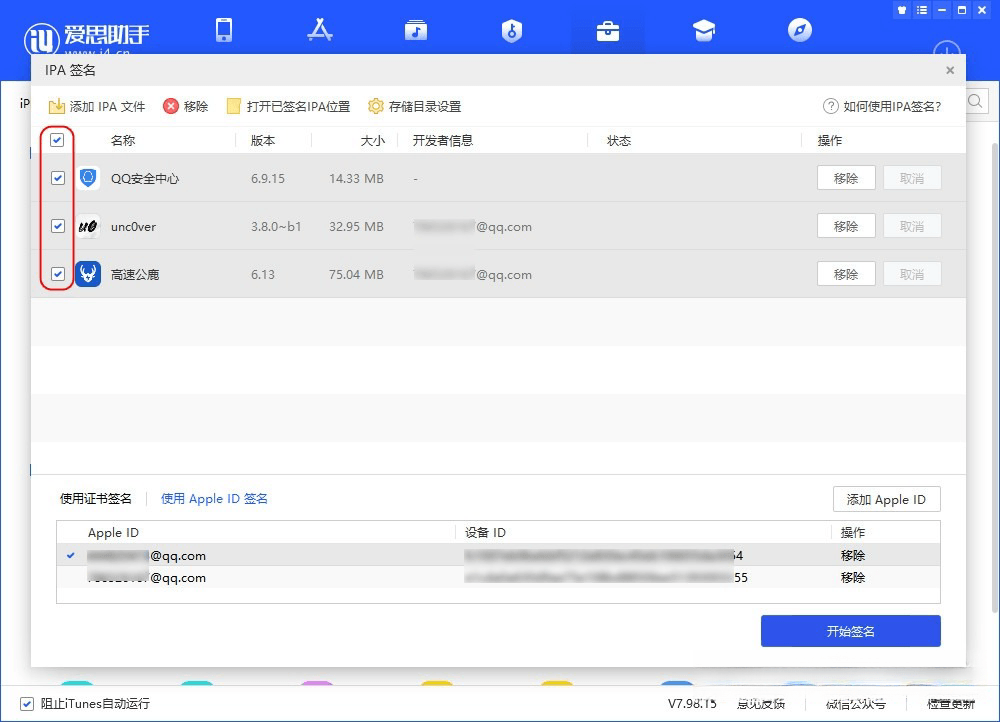
不可以。使用 Apple ID 签名的应用和设备标识绑定,签名时如果选择的是 A 设备的设备标识,就无法将签名后的 IPA 文件安装到 B 设备上。
IPA 签名工具目前没有自动安装功能,签名完成后需要手动“打开已签名 IPA 位置”,然后双击使用爱思助手安装。
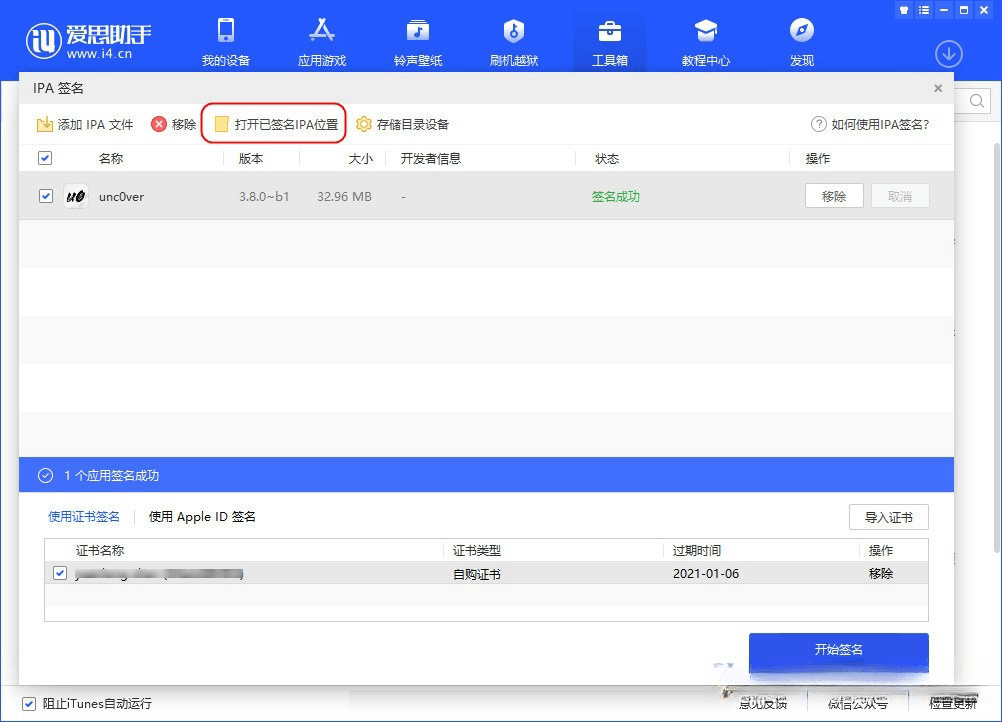
原因一:该 IPA 文件签名使用的设备标识和当前安装的设备不一致。使用 A 设备标识签名的 IPA 文件无法安装到 B 设备上。
原因二:IPA 文件签名成功后,安装到设备仍然提示“设备未越狱”,请检查设备上带云状图标的 App 并手动删除(或使用爱思助手工具箱的“删除顽固图标”进行删除),然后再重新安装即可。

第一种情况,提示,证书申请失败!
(将鼠标移动至红色字体的位置。后面会出现一串这样的英文提示。)
get +XcodeToken+err+SRP_Setp1+err:hsc=200+ec=-20101+au=+em=Your+account+information+was+entered+incorrectly.
这种情况是说明Apple ID账号有误,点击添加Apple ID,重新输入正确的账号和密码即可。
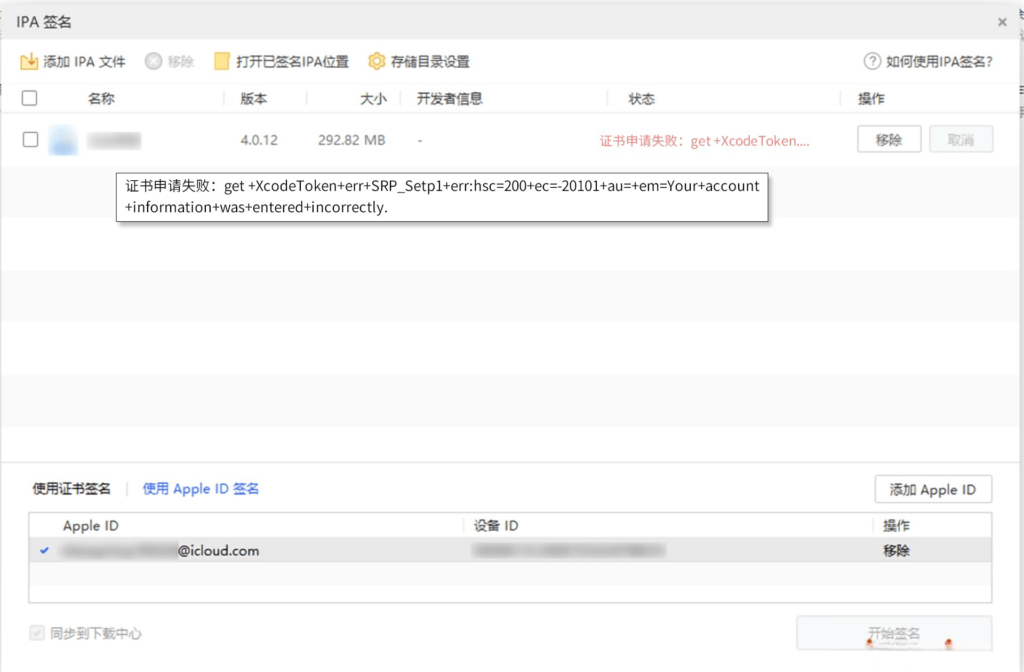
这里着重强调一下,如果Apple ID账号是手机号码,在签名输入ID账号时,手机号前面需要加86。
例如:8615012345678。
第二种情况,出现这类报错:
get +XcodeToken+err+GetGsldmsToken+err:hsc=401+ec=-22406+au=+em=Your+Apple+ID+or+password+is+incorrect.
这种情况是说明Apple ID账号或者密码有误,点击添加Apple ID,重新输入正确的账号和密码即可。
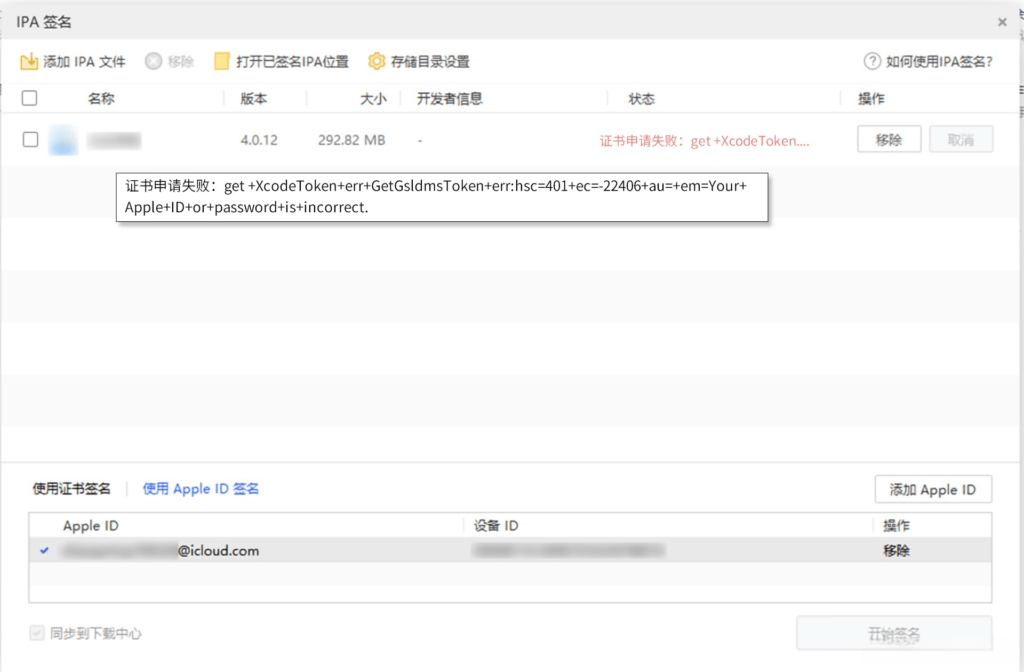
同样,若账号是手机号前面也需要加86。
第三种情况,提示签名失败,错误码44。
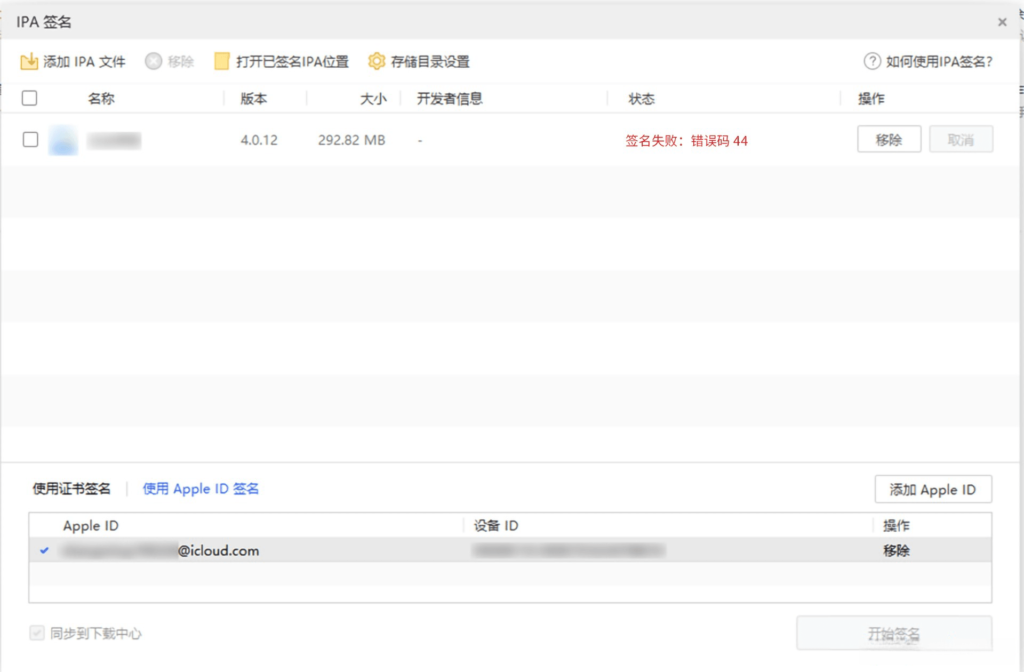
这是因iPA包构架问题导致无法进行签名,可以尝试下载未被改动过的原始iPA包重新签名。
第四种情况,提示签名失败,错误码45。
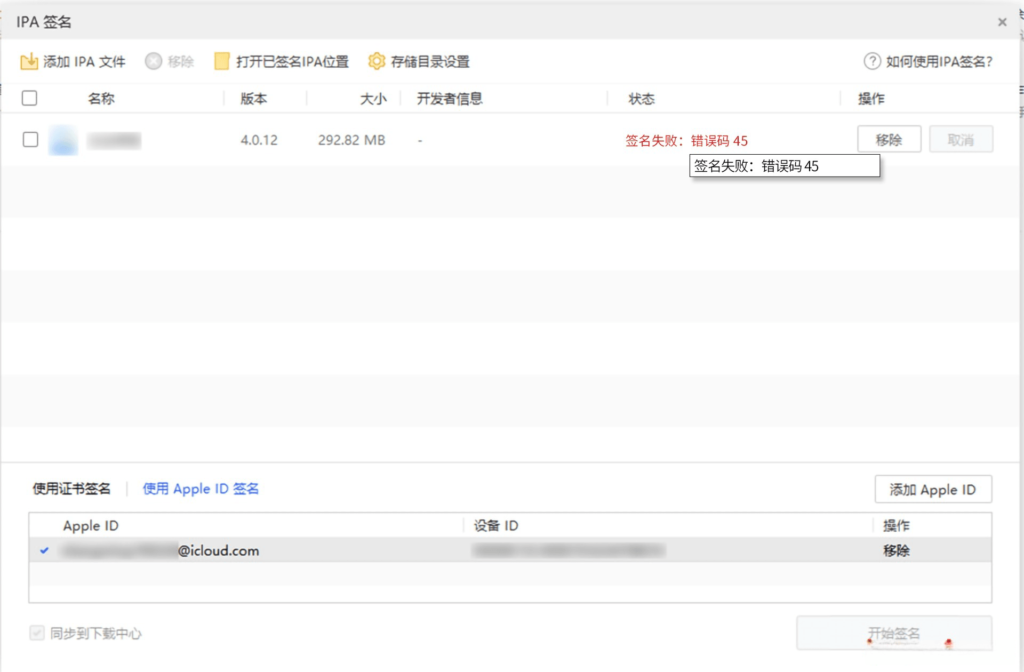
这个也是iPA包有问题的原因,因为IPA包里面的文件可能存在非法字符比如中文字符这些,可以尝试下载未改动过的原始iPA包,然后重新签名。
第五种情况,出现这类签名失败的提示:get anisettedata failed.
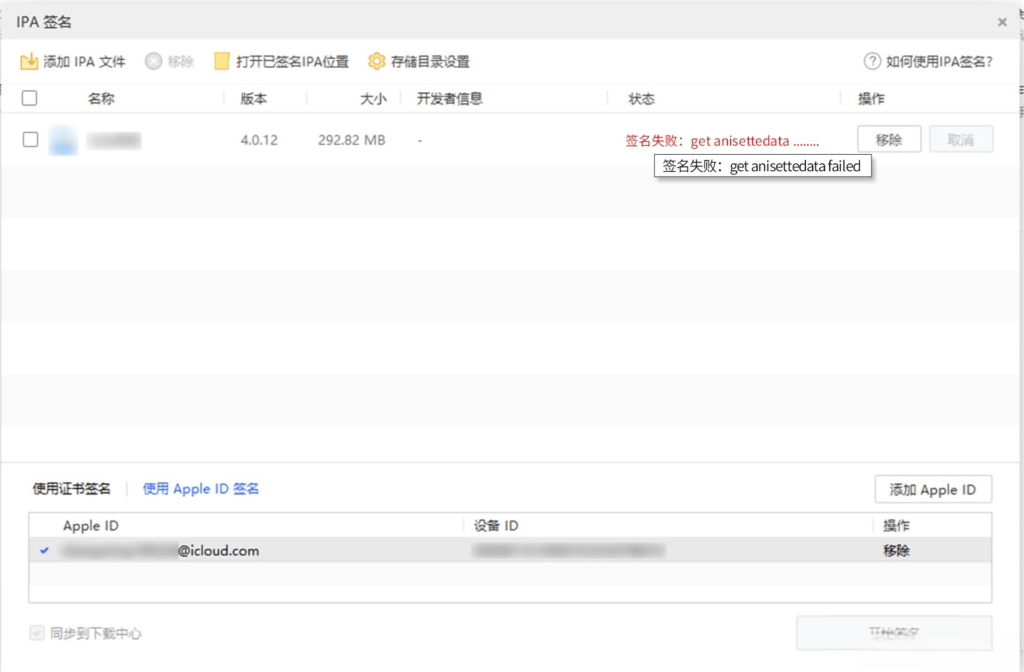
这个有可能是电脑网络的原因:公司网络或校园网络。解决方法是:更换个人家庭网络或手机热点。
第六种情况,出现这类签名失败的提示:启动证书申请进程失败。
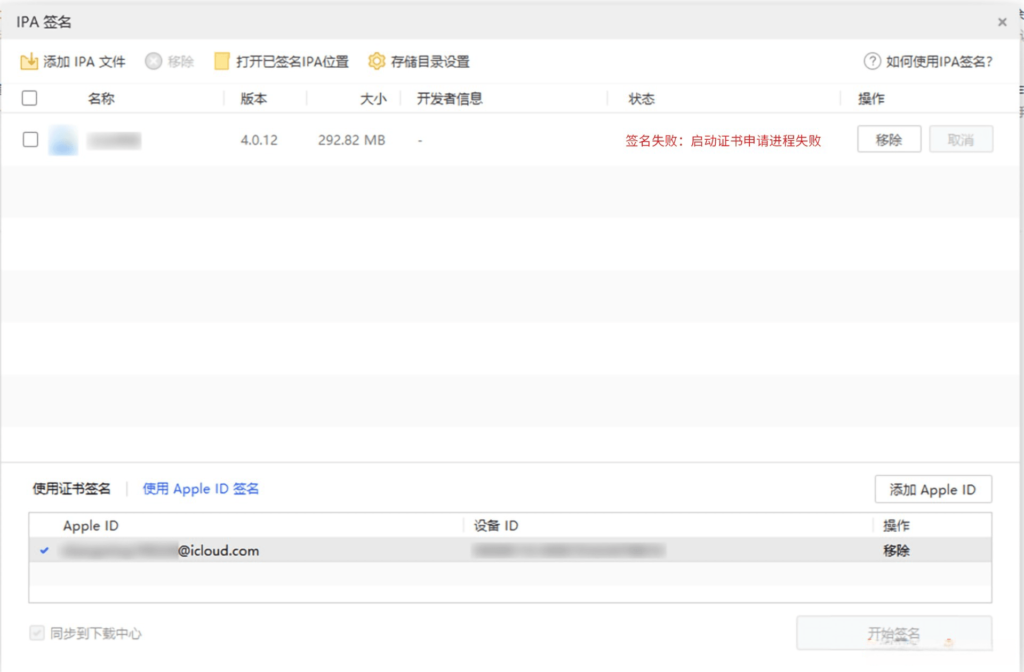
这个是杀毒软件拦截了证书申请的进程,重启电脑退出杀毒软件再重试。
第七种情况,出现这类证书申请失败的提示:get teams err Teams =0.
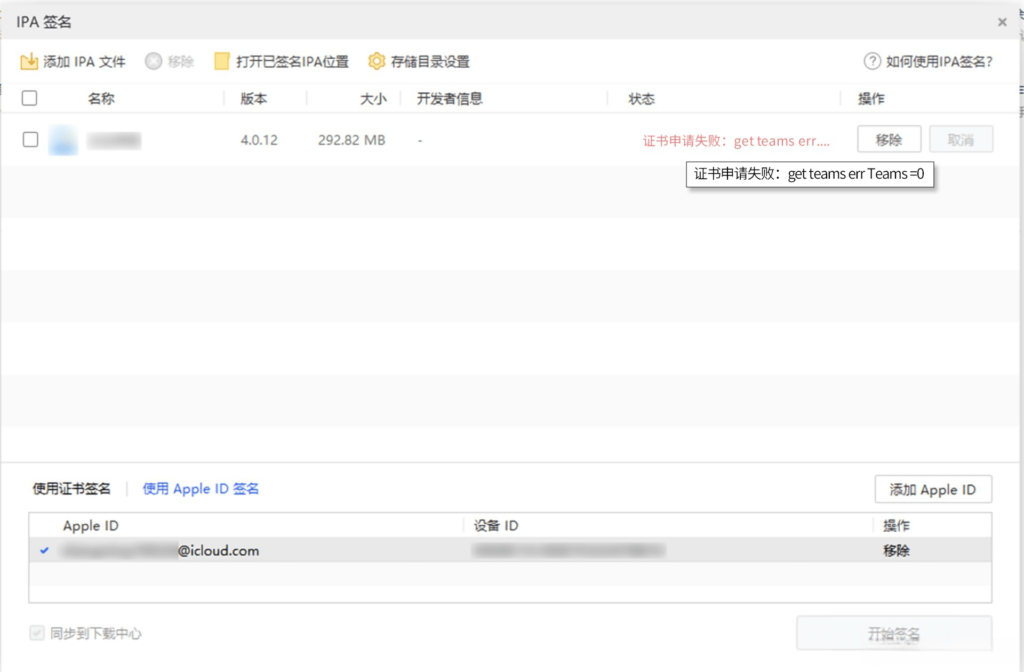
原因是当前账号获取teams出错,更换Apple ID账号再去签名即可。
第八种情况,出现这类证书申请失败的提示:get XcodeToken err GetGsldmsToken err:hsc=434 ec=-22421 au=em=This action could not be c
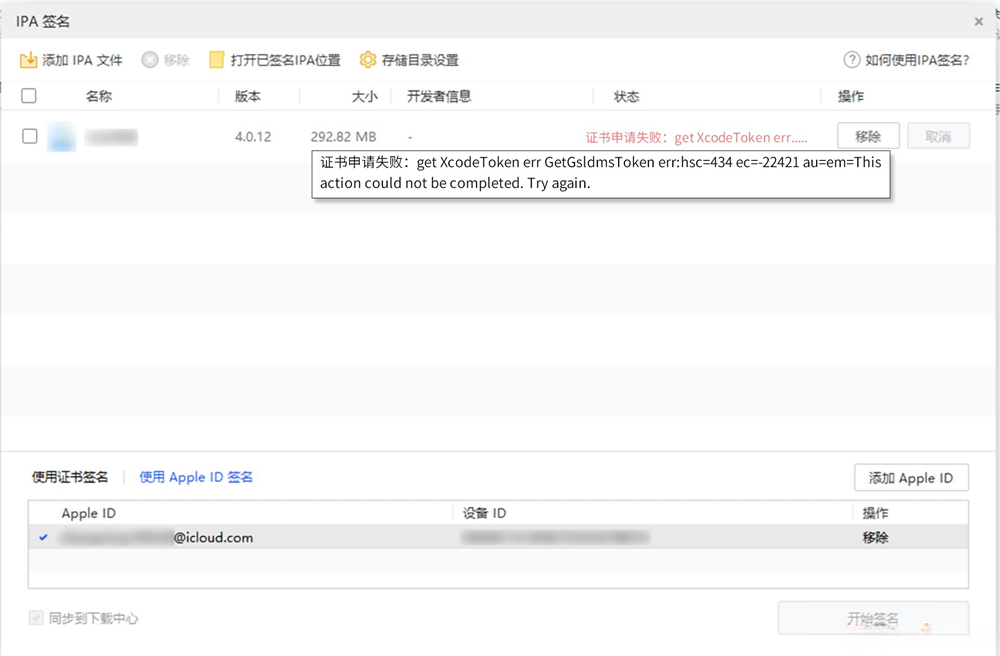
或者这种提示:get +teams+err+1100+Your+session+has+expired.+Please+log+in.
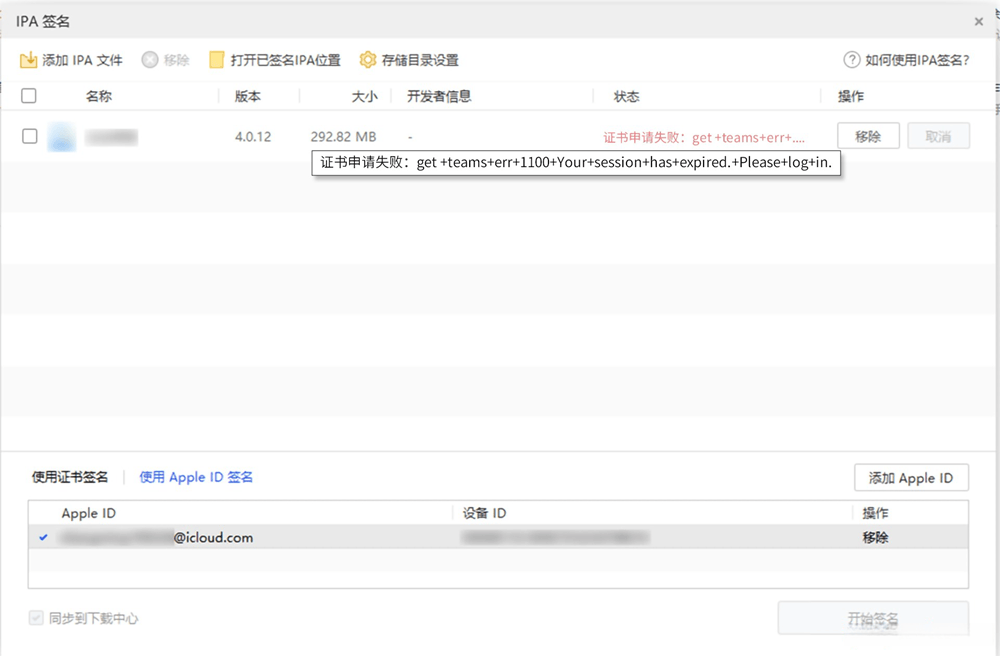
然后这种提示:get +XcodeToken+err+RequestValidate+err;Http+Get+validate+vd+len;0+err;<nil>.
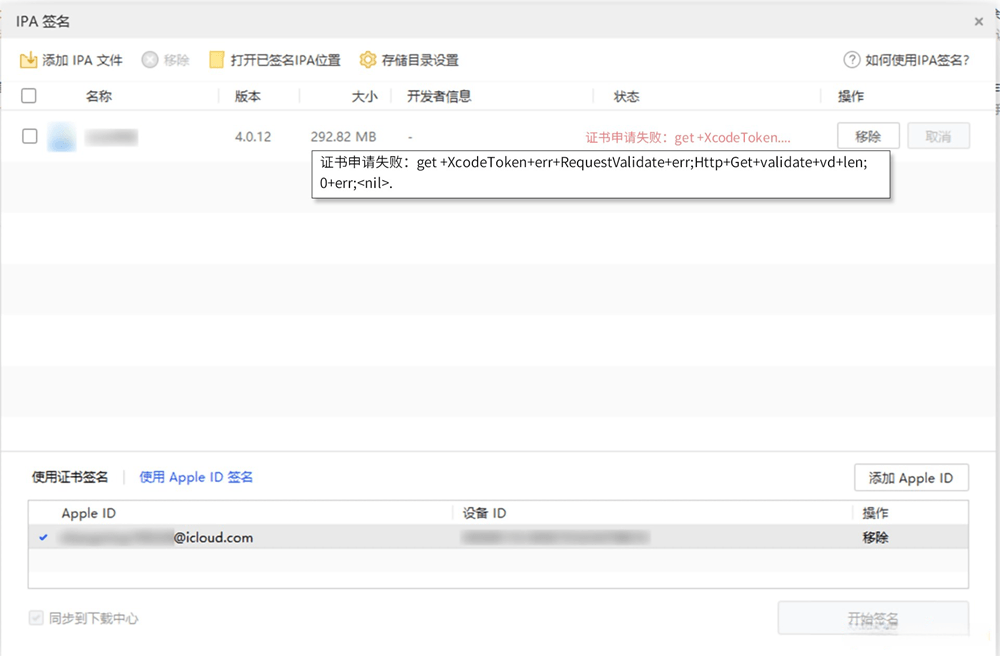

这四种情况的解决办法是一样的,按照这个文件路径 :C:\ProgramData\i4\i4tools\ipasign,删除adi和cnf两个文件夹即可。
第九种情况,这类证书申请失败的提示:get +XcodeToken+err+MakeCPD+err;anisette+null+err;The+operation+couldn\U2019t+completed.+(AKAnisetteError+error+-8004.) .
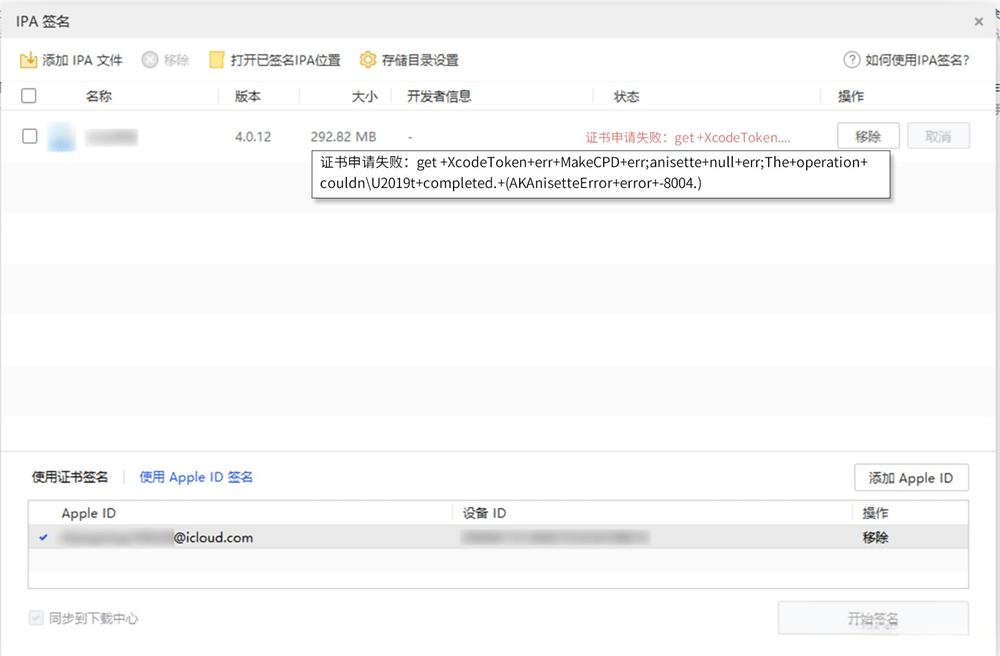
这是电脑设置了代理服务器,关闭即可。
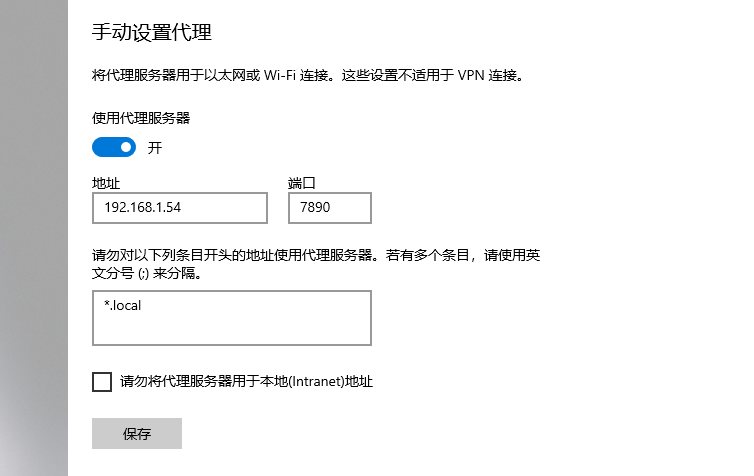
第十种情况,签名数量已达上限。
根据苹果的规定,每个 Apple ID 在 7 天内只能为 10 个安装包进行签名,请更换 Apple ID 或 7 天后再试。
出现以上报错,首先检查 iTunes 是否为最新版本,确保为最新版后如果继续报错,请更换其他能正常登录使用的 Apple ID 来完成签名。
第十一种情况,Apple ID 停用了。
证书申请失败提示:
get XcodeToken err SRP_ Setp1 err:hsc=409 ec= -20209 au=iForgotAppleldLocked em=This Apple ID has been locked for security reasons. Visit iForgot to reset your account (https://iforgot.apple.com).

这个是苹果ID停用了,去苹果官网登录Apple ID,等弹窗提醒再去修改Apple ID 密码即可。(不要去主动修改Apple ID密码,不然无效。)
App Store 下载的或者其他已加密的 IPA 文件,无法再次签名安装。
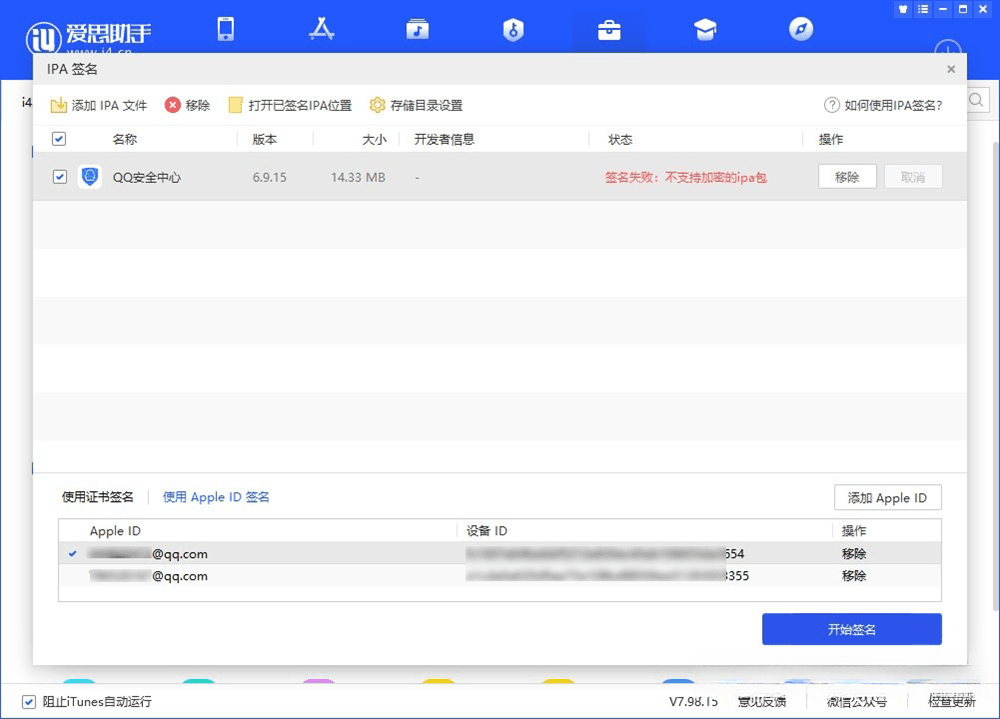

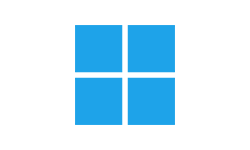
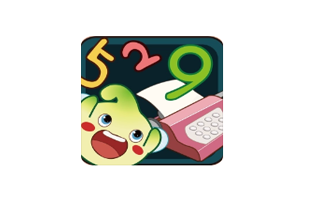


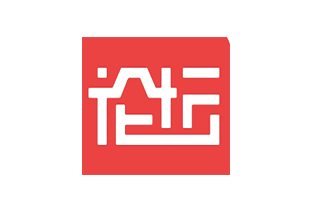
![不忘初心 Windows 7 SP1 旗舰版 专业版 (7601.26713) IE8 IE11 X64[精简版]-鸭鸭软件园](https://yyrjy.com/wp-content/uploads/2023/10/202201211642734209406807.png)




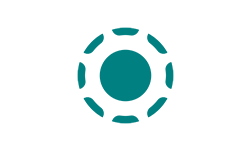
暂无评论内容